Warning: Use of undefined constant title - assumed 'title' (this will throw an Error in a future version of PHP) in /data/www.zhuangjiba.com/web/e/data/tmp/tempnews8.php on line 170
win10电脑使用痕迹如何查看
装机吧
Warning: Use of undefined constant newstime - assumed 'newstime' (this will throw an Error in a future version of PHP) in /data/www.zhuangjiba.com/web/e/data/tmp/tempnews8.php on line 171
2021年05月29日 08:35:00
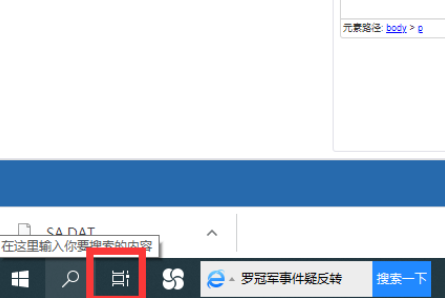
大家都知道,win10有一个非常智能化的功能,我们可以通过任务视图来查看电脑使用痕迹,下面一起看看如何操作吧。
1、第一种方法在任务栏下方找到该文件,并点击打开。
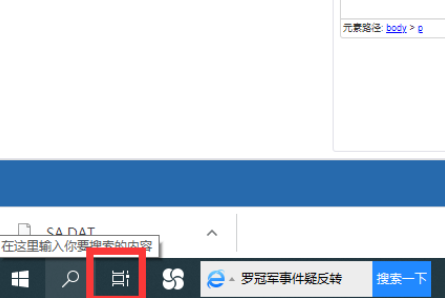
2、即可看到电脑正在运行的窗口,往下滑动即可。

3、如果想要显示更长的时间段,可以点击登录选项即可查看。

4、第二种方法,按win+r键打开运行窗口,输入recent,点击确定。即可查看最近运行的文件。
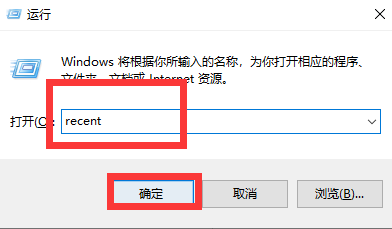
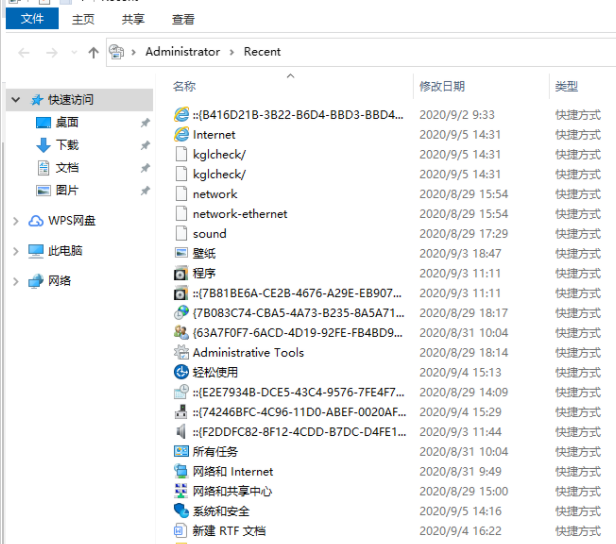
以上就是给大家介绍win10查看电脑使用痕迹的方法,希望这个方法对大家有帮助。
喜欢22




